Protege tus archivos y carpetas con contraseña con Protected Folder

IObit protected Folder viene a solucionar el problema de que muy a menudo compartimos nuestros ordenadores con gente con nuestra propia cuenta de usuario con todos nuestros archivos personales o nos vemos infectados por ransomware que nos quita el acceso completo a todos nuestros archivos para siempre y no disponemos de copia de seguridad muchas de las veces.
IObit Protected Folder es un programa para cifrar y proteger nuestras carpetas que lo que hace es ocultarlas y protegerlas con contraseña para que no se pueda acceder a ellas si no es a través de la propia aplicación.
Es un programa comercial caro y «de juguete», ya que su seguridad se ve seriamente amenazada por programas gratuitos que podremos encontrar online aunque si que es capaz de mantener ocultos nuestros archivos y defenderlos contra el ransomware que podremos hacerlo nosotros mismos de manera gratuita si no guardamos nuestros archivos en las ubicaciones por defecto de Windows y ocultamos las carpetas con el botón derecho y le asignamos el atributo oculto a la carpeta que queramos ocultar.
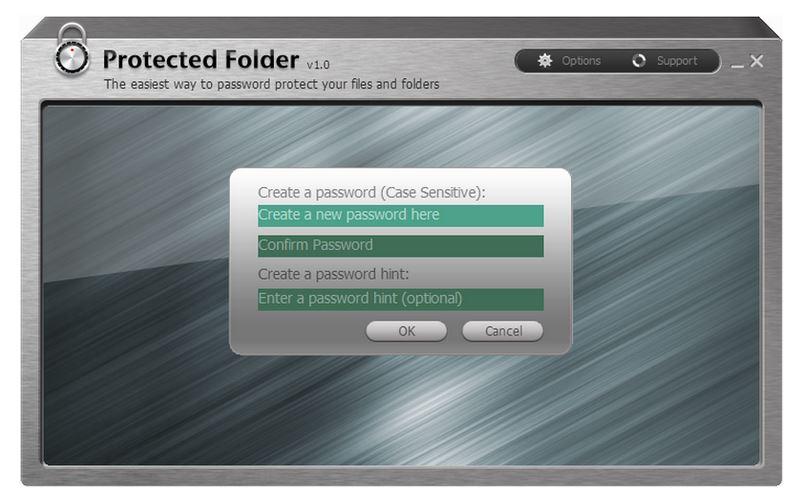
El programa se lanzó en el año 2012 y su última actualización ha sido la versión 1.3 actual que es del año 2017 y nunca ha sufrido ninguna remodelación de la interfaz de usuario ni de su funcionalidad.
Programa comercial que no actualiza su funcionalidad ni interfaz desde 2012
La primera vez que se inicia el programa nos pedirá meter una contraseña maestra para acceder a todos los archivos, deberemos introducir esta dos veces y recomendablemente un indicio de contraseña por si nos olvidásemos de ella poder recuperar nuestros archivos y carpetas que están almacenadas dentro de la aplicación.
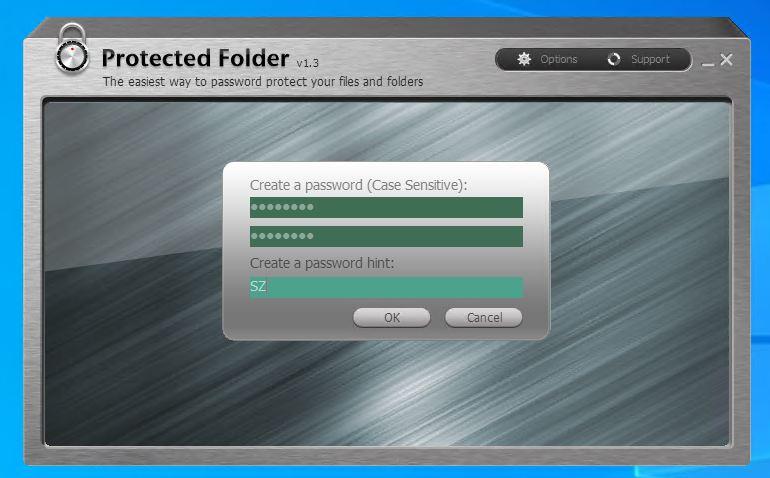
Una vez introducida la contraseña y el indicio de la contraseña recomendados ya tendremos acceso al menú principal donde podremos arrastrar las carpetas que queremos proteger y cifrar.
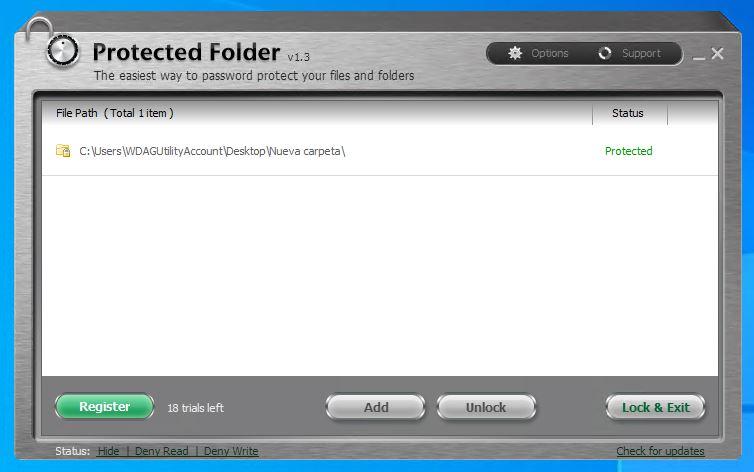
Al hacer clic sobre la carpeta nos dará una serie de opciones que serán abrir o desbloquear. La opción de abrir nos muestra el contenido de la aplicación y el desbloquear nos permite recuperar la carpeta con los permisos originales que teníamos antes de utilizar la aplicación.
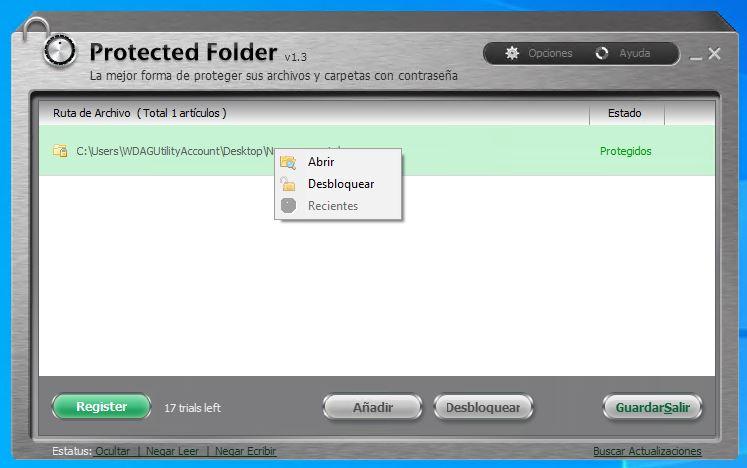
La opción de abrir nos muestra el contenido de la carpeta en formato lista por lo que si lo que hemos guardado son fotografías lamentablemente no nos mostrara más que la lista de imágenes y ya han tenido mucho tiempo para mejorar esta funcionalidad que sigue siendo anticuada y mala.
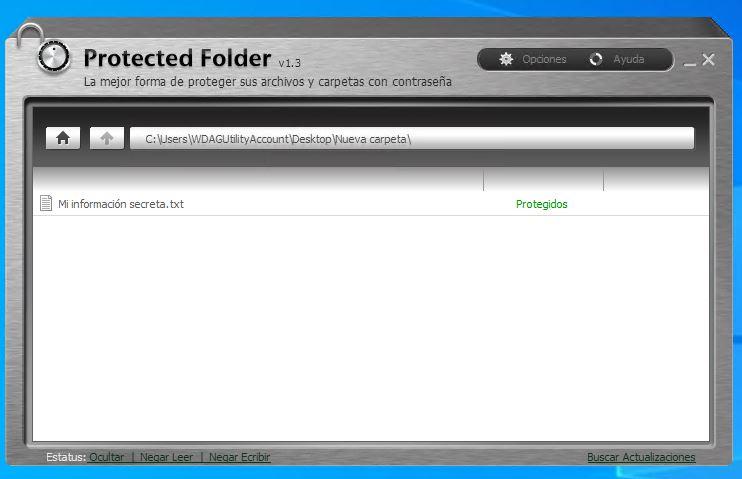
En las opciones de configuración extrañamos mucho el poder configurar de manera independiente los permisos de ejecución lectura y escritura, ya que las opciones que nos permite la aplicación son: ocultar la carpeta, denegar acceso de lectura y denegar el acceso de escritura y se aplica a todos los archivos y carpetas y no de manera individual lo cual después de casi 8 años para un software comercial ya debería de estar implementado.
Opciones que no permiten trabajar con los permisos de las carpetas de manera individual
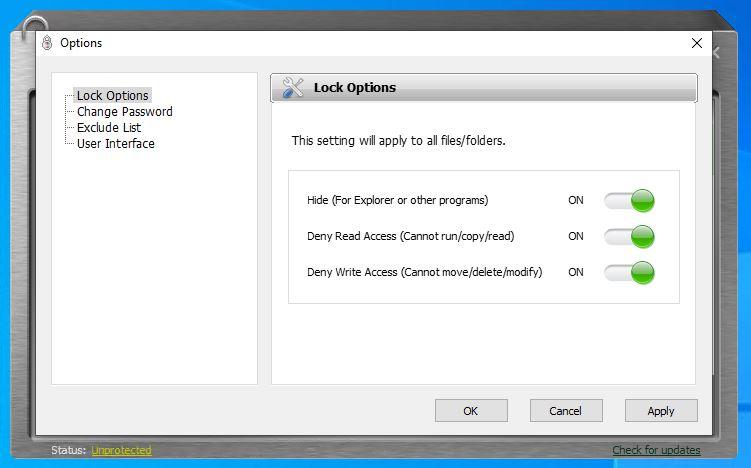
Permite además cambiar la contraseña maestra por si queremos cambiarla posteriormente para establecer una más segura o una más rápida si utilizamos mucho la aplicación, el mínimo de caracteres para la contraseña es de 6 sin ningún tipo de restricción. Nosotros hemos utilizado «softzone» de contraseña y no nos ha advertido de la poca seguridad que tiene una contraseña de este tipo sin números ni caracteres especiales por lo que no se preocupa para nada de informar al usuario sobre la recomendación de uso de contraseñas más seguras.
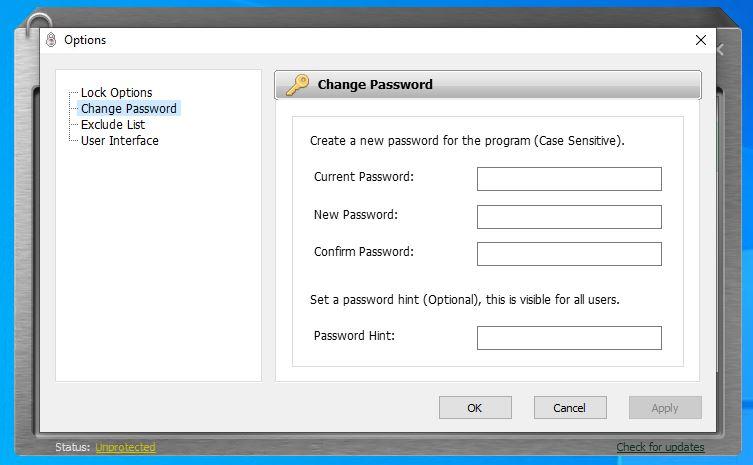
Otra opción que permite el programa es el cambio de idioma a múltiples idiomas entre los cuales está incluido el Español. En una actualización podrían haberse asegurado de que el programa lee el idioma del sistema operativo donde se va a instalar, ya que por defecto se instala en ingles y si no lo entiendes vas a tener que buscarte la vida para poder cambiar el idioma en las opciones.
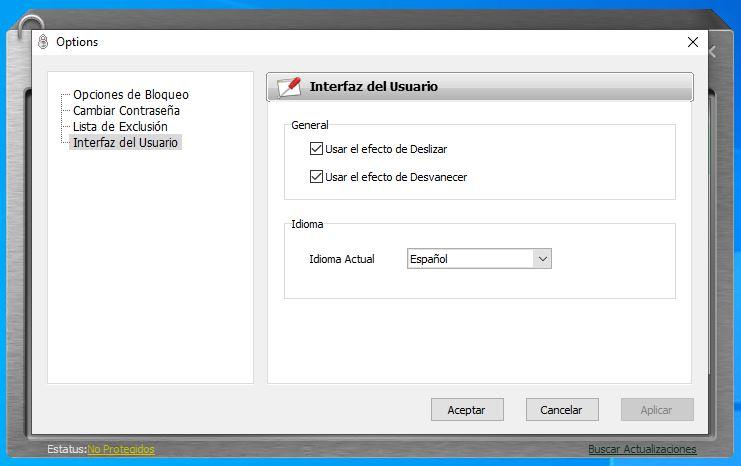
Permite también el generar una lista de archivos excluidos para que el IObit Protected Folder no tenga acceso a esos archivos, por defecto ya viene con una lista de excluidos que son las carpetas y archivos del sistema y nuestros documentos.
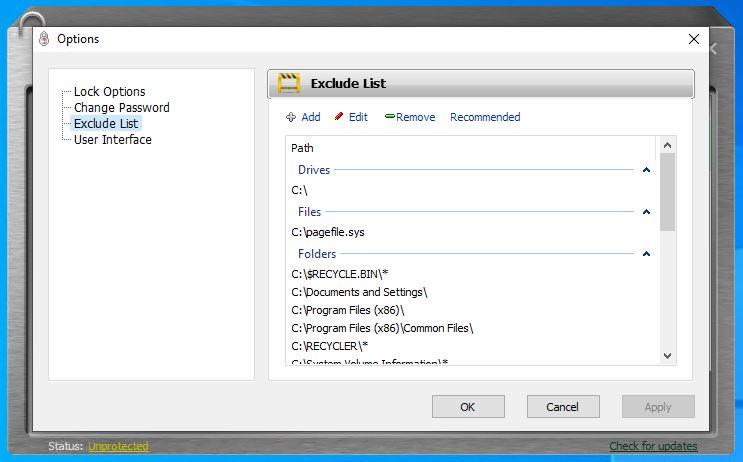
Es recomendable buscar una alternativa gratuita
Tras 17 usos el programa nos mostrará un mensaje con el recordatorio que debemos de pagar por utilizar este programa, advirtiéndonos que solamente nos quedan 3 utilizaciones más antes de tener que pasar por caja.
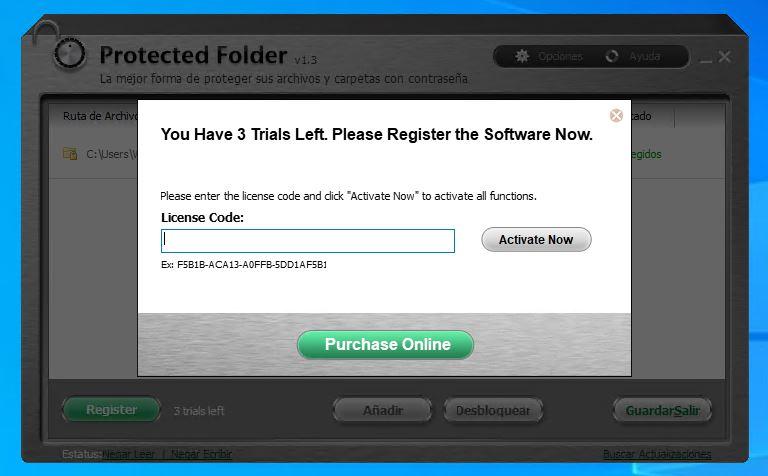
Una vez que se acaban los intentos nos mostrará el mensaje de que se ha acabado y la única opción que tendrá habilitada será la registrar el programa tras pasar por caja y la de recuperar los archivos si no quieres pasar por caja para buscar otra alternativa mejor y gratuita como lo es LocK-A-FoLdeR o la función integrada de encriptación del programa gratuito 7-zip.
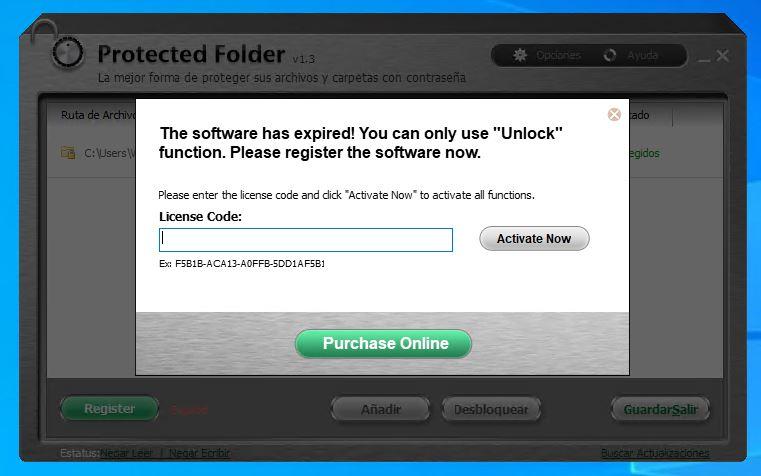
Si intentamos acceder a una de las carpetas que el programa tiene oculto y cifrado nos dará un error de permisos y aunque intentemos acceder a ello no será posible a menos que utilicemos Unlocker que destroza por completo la funcionalidad de este programa y nos otorga acceso completo a toda la información que este programa intenta ocultar y restringir dándonos plenos derechos para modificar, leer y escribir en los archivos que este programa no es capaz de proteger frente a este tipo de herramientas que sobreescriben los permisos.
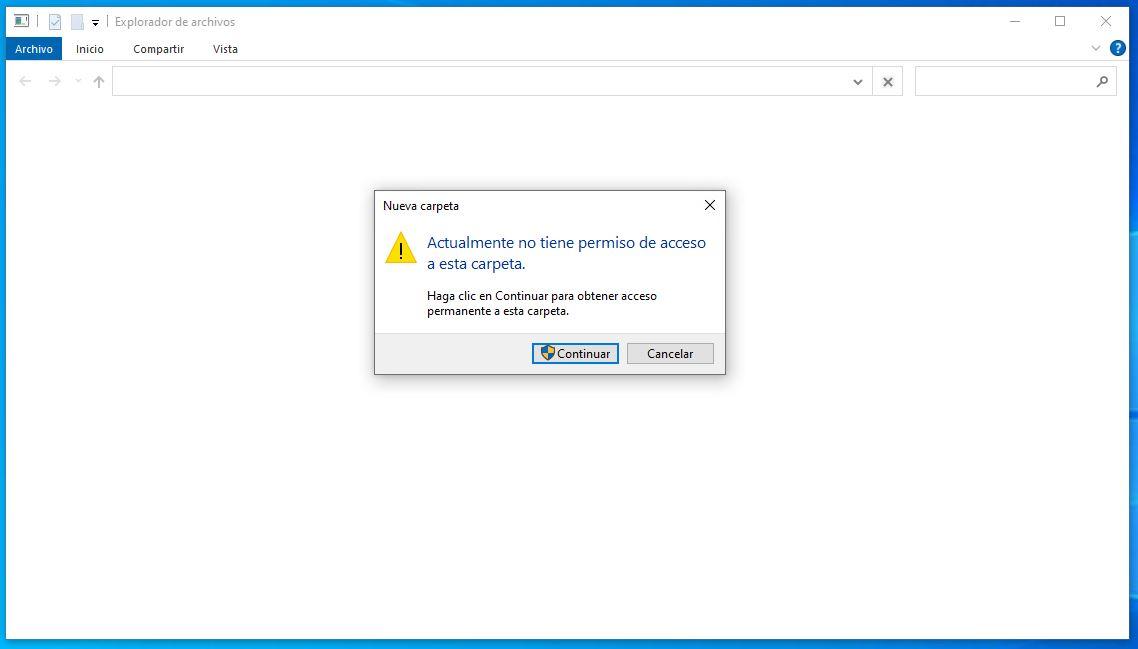
Descarga y compra
Se puede probar con una descarga gratuita desde la página web de IObit que permite su utilización durante un máximo de 20 veces y después tiene un precio de 19,95 euros. Es compatible con Windows 2000, XP, Vista, 7, 8, 8.1 y 10.
Fuente: SoftZone https://ift.tt/3dFPxod Autor: Iván Balseiro
.png)
